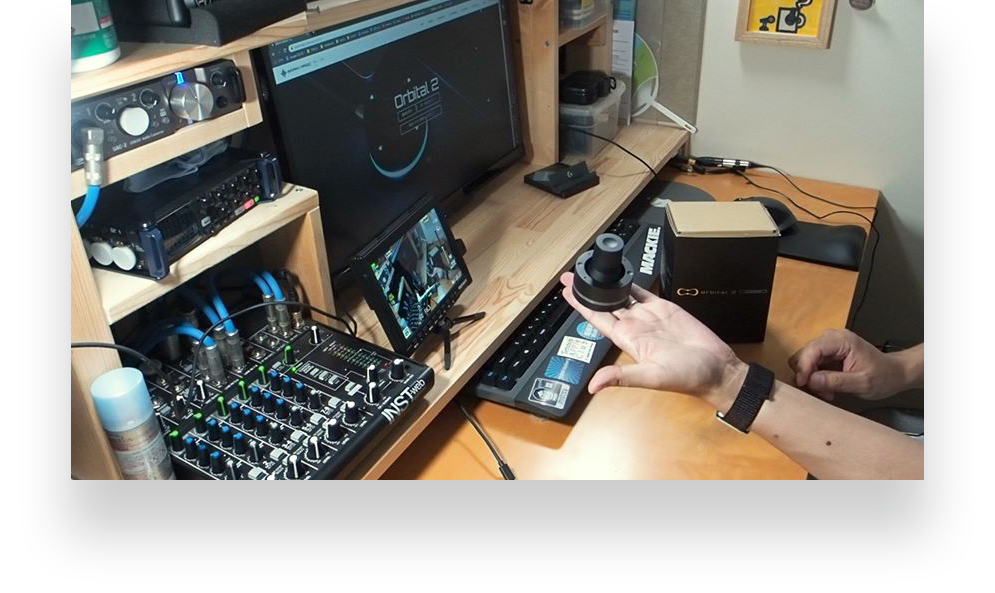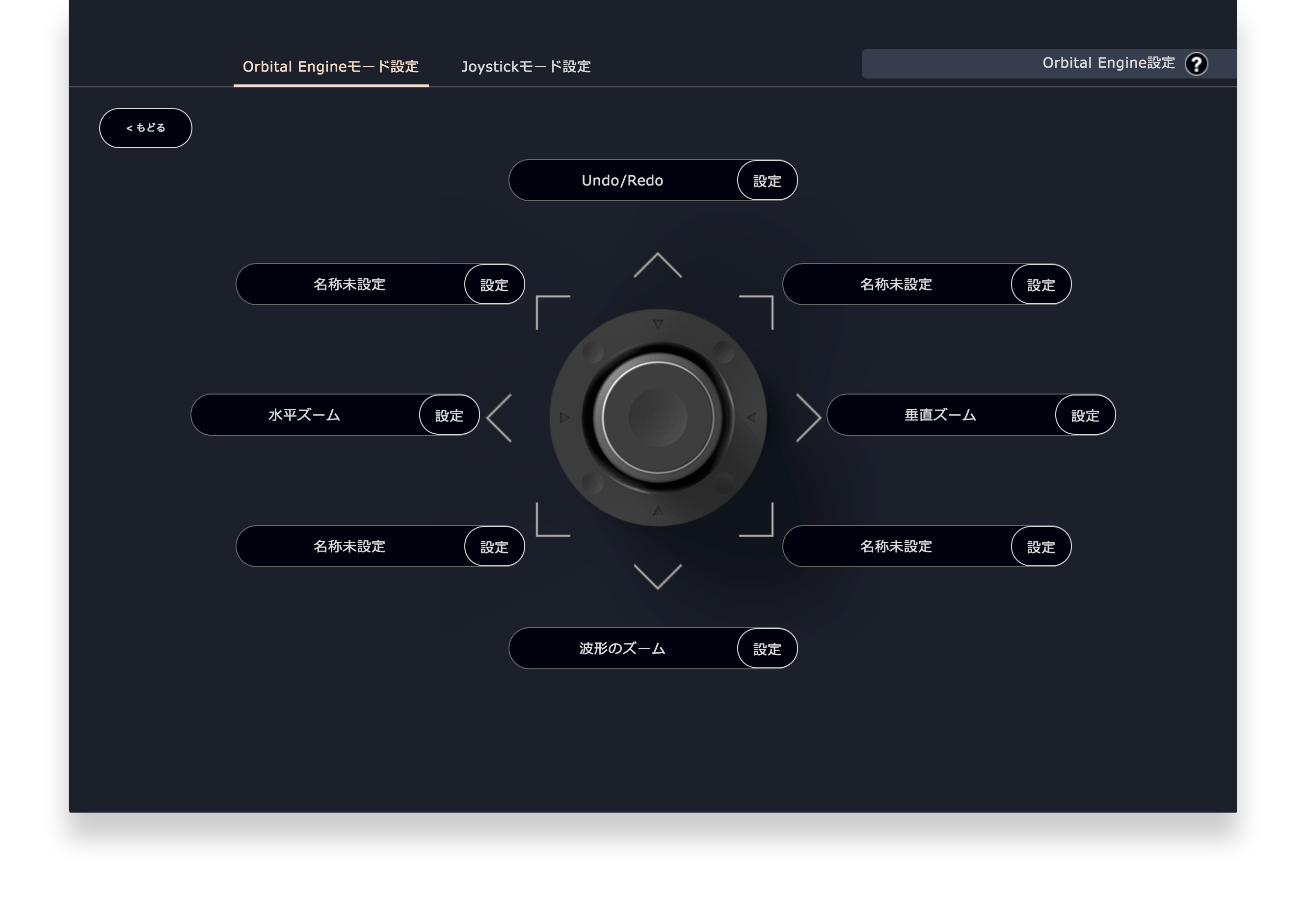【 Podcaster/YouTuber : コヒ蔵 】行きつ戻りつの音編集がスムーズに!
日中は会社員として勤め、余暇の時間にポッドキャスト番組「電器屋Walker」の配信を行っています。

家電やカメラ、音響機器やガジェット等について雑談をする番組ですが、2009年の配信スタートから10周年を迎えることが出来ました。電器屋Walkerは「家電選びがちょっと楽しくなる知識」満載でお楽しみ頂いていて、お陰様でiTunesのテクノロジーカテゴリでは上位にランキングされています。数年前から本テーマ以外の話題を配信する「ライト回」や、カメラ好きが集まっての「カメラ三人会」などテーマの幅を広げて活動を続けています。
ポッドキャストの配信とともにYouTube「INSTチャンネル」でのレビュー活動もスタートしました。更新頻度は低めですが、音声だけでは伝えられないプロダクトの良さを私なりの切り口でご紹介しています。
音楽編集ではSteinbergのCubase Pro 10(※1)、動画編集ではAdobeのPremiere Pro(※2)を主に使用しています。
※1. Cubase Pro 10: デジタル上で音楽を直感的に素早く作成することができる、音楽制作ソフトウェア。
※2. Premiere Pro: 映画やTV、web向けの動画編集ソフトウェア。
これまで2台の左手デバイス、3台のフィジカルコントローラーを使用してきました。
DAW(音楽編集ソフト / ※3)や動画編集ソフトを使用するに当たり、私の編集スタイルでは「再生系の機能(トランスポートコントロール)」を多用します。行きつ戻りつ編集を行うのですが、「トランスポートコントロールが得意で、その他の機能も使いやすい」というデバイスはなかなかありませんでした。
また、「多機能を求める=プログラマブルキー(※4)の増加」になりますが、どのキーに何の機能を割り当てたのかが分からず、キーにテープを貼って書き込んだりしていました。特に多用するキー以外は目視で確認してから押していたので効率は悪かったのかも知れません。
※3. DAW: Digital Audio Workstationの略。
デジタルで音声の録音、編集、ミキシング、編曲など一連の作業が出来るように構成された一体型の機器やソフトウェアのこと。
※4. プログラマブルキー: 任意のキーコードを割付できるキーのこと。
Orbital2を最初に見たのはFacebookのタイムラインだったと思います。
まずスタイリッシュな外観に興味を持ちました。非常に小型なのでスペースをとらないのも好感を持っています。
実物を触って直ぐに分かったのが「オーバーレイ表示(※5)」の効果です。視線をモニターから動かさずにアサインした機能を確認出来るのはこれまでのデバイスには無い機能でした。
「プログラマブルキー迷子」にならず、いつでもキー割り当てを確認しながら作業が出来ることに感動しました。
※5. オーバーレイ表示: Orbital2のジョイスティックを倒すと、割り当てた機能名がオーバーレイ表示される。
また、Orbital Engineのスティック傾け操作(※6)が「機能の選択」に特化しているのも驚きました。「ボタンを押す」操作は「押す=放す」の2アクションしかありませんが、スティックなら「倒し始め、最も倒した状態、中心位置へ戻る」の3つの状態がシームレスに繋がり、オーバーレイ表示と組み合わされた時にこれまでに無い操作性が実現する。それがこのOrbital Engineなのだと理解しました。
プロファイルが完成してから、実際の作業中に一度もOrbital2に視線を移さずに作業を追えることが出来たときはちょっと感動しました。
※6. Orbital Engineのスティック傾け操作: Orbital Engine(オービタルエンジン)は、ボリューム調整やパラメーターの調整が得意なインターフェース。倒す方向でダイヤルとスイッチの機能を決定することができる。
DAWのCubase Pro 10の操作にOrbital2を使用しましたが、フラットリングにはトランスポートコントロール(※7)を集中してアサインしてみました。
一番手前に再生/停止の切り替え、左右に、x2再生/逆再生、x4再生/逆再生、高速巻き戻し/早送りと配置しました。フラットリングに再生系の操作をまとめることで「行きつ戻りつの編集」がとてもスムーズになりました。
※7. トランスポートコントロール: アプリケーションの再生、録音、ポジショニング、および時間表示をコントロールすること。
一番奥側にはポップアップのリストメニューで分割、削除、グループ化など、よく使う機能をまとめています。
Orbital Engineには水平方向の拡縮、垂直方向の拡縮、波形のズーム(表示倍率変更)の3つの機能を中心に割り当てました。音声波形を見ながらの編集では「全体を俯瞰する」のと「細部を拡大する」のとを繰り返します。水平方向の拡縮、垂直方向の拡縮、波形のズーム(表示倍率変更)の3つの機能はキーボード上では「指定のキーを連打する」事でドンドンと拡大や縮小をするのですが、これがスティック上部のダイヤル機能との親和性が非常に高いです。連打の必要なくマウスのホイール操作のように連続した操作が実現出来ます。言い過ぎかも知れませんが、「スマホのピンチイン、ピンチアウト」に近い感覚で使えると感じています。
プロファイルの変更がタスクトレイからダイレクトに選択出来ることも便利ですね。
Cubaseと同じようなプロファイルを動画編集で使用しているPremiere Proでも作成して、そちらでも活用してみたいです。
クリエイティブ系のソフトは無数のショートカットキーがあり、私の様に趣味のレベルで編集を行う方にとってショートカットキーを憶えるのは結構ハードルが高いと思います。作業時間が長くなったり、作業に集中していると左手に掛かる負担は結構なものではないでしょうか。視線をモニターから放さず、また割当先を憶える負担も少なく入力出来る左手デバイスは作業に関わる精神的、肉体的ストレスを軽減してくれると思います。日本のメーカーですから改善要望等にも積極的に取り組んでくれるのでは?という期待もあります。体験会などで実際に触れてみると衝動的に買いたくなると思うので注意してください。
セミハードケースが登場したのでパソコンを持ち歩いたりする方は必見です。
▼ コヒ蔵さんのオリジナルプロファイル
「Cubase Pro 10」にて、お使いいただけるプロファイルをご提供していただきました。
Windowsをお使いの方は
こちら
※クリエイターの方からいただいたプロファイルのみを配布しているため、OSやキーボード配列によってはプロファイル配布がないものもあります。
ご了承ください。